【Windows10】デスクトップの壁紙を元に戻す方法
こんにちは、ハロー!パソコン教室イオンタウン新船橋校の岩見です。
今回は。デスクトップの壁紙を誤って別の画像にしてしまったときに元に戻す方法をご紹介します。
壁紙の設定は「個人用設定」から!
デスクトップの何もないところで右クリックし、「個人用設定」を選択します。ほかに「ディスプレイ設定」という紛らわしいものもありますが、デスクトップの壁紙の設定を開く際には「個人用設定」を選んでください。
「個人用設定」の一番上にある「背景」から壁紙を設定することができます。
壁紙の設定では「画像」「単色」「スライドショー」の3種類があります。もし元のデスクトップの壁紙に画像ファイルが設定されていた場合は、「画像」をクリックすると、最近壁紙に設定されていた画像が表示されるので、PC上から消えたりしていなければここから見つけることができるかと思います。
「画像」になかった場合で、元の壁紙が無地だった場合は「単色」をクリックすると出てくるどれかの色の中にあるかもしれません。
スライドショーの設定はフォルダごと
さて、もう一つあった「スライドショー」ですが、これは「スライドショーのアルバムを選ぶ」の下にある「参照」をクリックし、スライドショーにしたいフォルダを選ぶことで設定できます。

ここで大事なのは、設定できるのはフォルダ単位だということです。画像ファイル単体を何点か直接選んで設定、というようなことはできないので、あらかじめスライドショー用のフォルダを作っておく必要があります。
ちなみに、スライドショー用のフォルダ内に画像ファイル以外のファイルが含まれていても設定することができて、フォルダ内に入っている画像ファイルだけがスライドショーでデスクトップの壁紙として表示されるようになります。
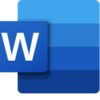

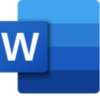


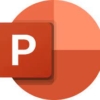
ディスカッション
コメント一覧
まだ、コメントがありません